Kaip perkelti failus iš „Windows“ į „iPhone“ arba „iPad“

Norite sužinoti, kaip perkelti failus iš „Windows“ į „iPhone“ arba „iPad“ įrenginius? Šis išsamus gidas padeda jums tai padaryti be vargo.
Prastas WiFi signalas yra nepaprastai varginantis ir sunkiai išsprendžiamas be tinkamos programinės įrangos . Šilumos žemėlapiai neišsprendžia jūsų „Wi-Fi“ problemų, tačiau suteikia galimybę patobulinti „Wi-Fi“ pateikdami reikiamą informaciją. „ WiFi heatmap“ programinė įranga tiksliai nurodo, kur yra jūsų silpnosios vietos, kad galėtumėte rasti tinkamą sprendimą.
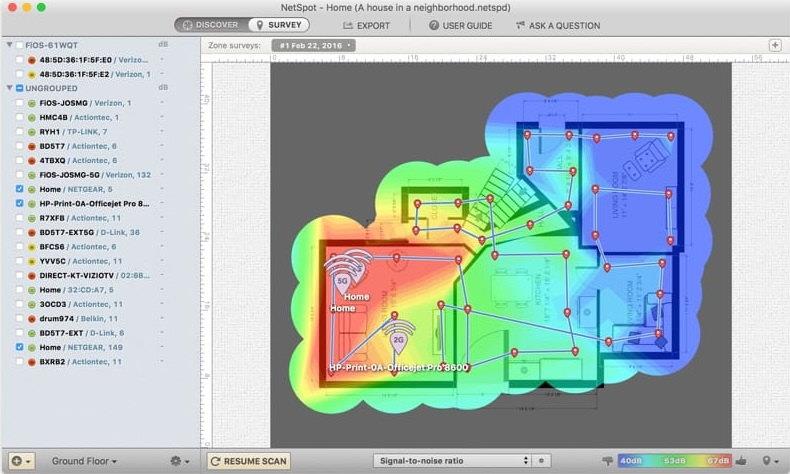
Turinys
Kas yra „WiFi“ šilumos žemėlapis?
„ WiFi“ šilumos žemėlapis yra jūsų „WiFi“ signalo aprėpties ir „WiFi“ signalo stiprumo vizualizacija. Nors neapdoroti duomenys apie jūsų „WiFi“ našumą taip pat yra naudingi, šilumos žemėlapis gali padėti vienu žvilgsniu nustatyti problemines signalo sritis. Žmonės iš prigimties yra vizualūs (rega yra mūsų dominuojantis pojūtis), todėl šilumos žemėlapiai puikiai padeda sumažinti atotrūkį tarp neapdorotų skaičių ir vizualinės situacijos tikrovės.
„ WiFi“ šilumos žemėlapio programinė įranga paprastai naudoja spalvomis koduotą sistemą, kad parodytų, koks „ karštas “ ar „ šaltas “ signalas yra skirtingose vietose. Programinės įrangos įrankis analizuoja skirtingus „WiFi“ prieigos taškus jūsų apibrėžtoje vietovėje (jūsų namuose ar pastate) ir pateikia rezultatus lengvai įsisavinamu būdu.
Kaip „WiFi“ šilumos žemėlapis gali padėti pagerinti „Wi-Fi“ ryšį
„ WiFi“ šilumos žemėlapio programinė įranga padeda nustatyti juodas signalo dėmes arba sritis su prastu signalu. Kartais šie rezultatai atspindės tai, ko tikėjotės pamatyti. Pavyzdžiui, dažnai būna prastas signalo stiprumas patalpose, esančiose toli nuo maršruto parinktuvo , o dar labiau, kai įrenginys vertikaliai ir horizontaliai nutolęs nuo maršruto parinktuvo.

Tačiau galite rasti prastą signalą tose srityse, kuriose turėtų būti puikus signalas. Tai rodo, kad kažkas negerai su jūsų „ WiFi“ sąranka ir kad galite patobulinti „Wi-Fi“, jei nustatysite problemos šaknį.
„WiFi Heatmap“ programinė įranga padės jums identifikuoti
1. Įrenginio trikdžiai: daugelis įprastos buitinės elektronikos naudoja 2,4 GHz dažnių juostą . Šie įrenginiai gali būti kai kurie kūdikių monitoriai, belaidžiai garsiakalbiai ir mikrofonai, belaidžiai vaizdo perdavimo įrenginiai, radijo bangomis valdomi žaislai, garažo durys, „ išmanieji “ skaitikliai, mikrobangų krosnelės, automobilių signalizacijos ir kt. Šie įrenginiai gali trukdyti jūsų signalui.
2. Prastas maršruto parinktuvo išdėstymas: Idealiu atveju maršrutizatoriai turėtų būti išdėstyti centrinėje vietoje, kad jie vienodai galėtų skleisti signalą į visas pastato vietas. Jei jūsų maršrutizatorius yra kur nors, kur signalas turi patekti į daugelį plytų ar betoninių sienų, tai taip pat gali turėti įtakos stiprumui.
Be to, „WiFi“ signalas gali sumažėti, jei maršruto parinktuvas yra vietoje, kur daug žmonių. 60–70% žmonių sudaro vanduo, o vanduo gali būti kliūtis „Wi-Fi“ ryšiui . Taigi, jei jūsų maršrutizatorius yra tiesiai už virtuvės stalo ar sofos, tai gali būti jūsų WiFi problemų priežastis.
Kaip sukurti „WiFi“ šilumos žemėlapį
Ši pirmoji dalis yra paprasta! Turite atsisiųsti „WiFi“ šilumos žemėlapio programinę įrangą į „Windows“ arba „Mac“ įrenginį. Kai reikia pasirinkti šilumos žemėlapio programinę įrangą, „ Netspot “ yra geras pasirinkimas. Tai geriausia „WiFi“ šilumos žemėlapio programa, skirta jūsų „WiFi“ signalo problemoms vizualizuoti, ir pateikiama su daugybe kitų galingų funkcijų.
Kai atidarote programą, turėtumėte pereiti į skyrių „Apklausa“, kad sukurtumėte belaidžio ryšio svetainės apklausą. Norėdami gauti tikslų ir naudingą šilumos žemėlapį, turėsite sukurti savo namų ar pastato žemėlapį. Jei jau turite vieną po ranka, puiku! Jums tereikia jį įkelti. Jei neturite iš anksto sukurto žemėlapio, turėsite jį nupiešti nuo nulio. Procesas yra paprastas, intuityvus ir greitas.
Kai būsite pasiruošę pradėti, savo įrenginiu turite nustatyti savo vietą bet kurioje žemėlapio vietoje ir ką tik įkeltame arba sukurtame žemėlapyje pažymėti savo vietą. Kai procesas prasidės, turite judėti erdvėje naudodami įrenginį, vaikščiodami zigzago būdu. Tiesiog darykite tai tol, kol bus padengta visa teritorija (tai bus prasminga žiūrint į žemėlapį programoje). Žinoma, tai geriausiai tinka nešiojamiesiems kompiuteriams dėl jų nešiojamumo, todėl jei turite ir nešiojamąjį kompiuterį, ir stalinį kompiuterį, geriausia šiai užduočiai atlikti nešiojamąjį kompiuterį.
Baigę galėsite matyti savo „WiFi“ šilumos žemėlapį su raudonomis sritimis, simbolizuojančiomis stiprų „WiFi“ signalą, o spalvos pasikeis į oranžinę, geltoną, žalią ir mėlyną, kai signalas silpnės.
Valdykite savo „Wi-Fi“.
Šilumos žemėlapiai yra puikus įrankis norint nustatyti „WiFi“ aprėptį ir išsiaiškinti signalo problemas. Kai gausite pirmuosius šilumos žemėlapio rezultatus, galite atlikti „WiFi“ sąrankos pakeitimus, kad padidintumėte aprėptį. Taip pat galite naudoti „WiFi“ šilumos žemėlapio programinę įrangą, kad sukurtumėte kelias šilumos schemas, kad pamatytumėte, ar pakeitimai veikė.
Išvada
Taigi, taip galite sukurti „WiFi Heatmap“ . Jei norite bet kuriuo metu mūsų pagalbos, galite komentuoti žemiau. Mes jums tikrai padėsime.
Norite sužinoti, kaip perkelti failus iš „Windows“ į „iPhone“ arba „iPad“ įrenginius? Šis išsamus gidas padeda jums tai padaryti be vargo.
Konfigūruodami tamsų režimą Android, gausite akims malonesnę temą. Jei turite žiūrėti į telefoną tamsioje aplinkoje, greičiausiai jums reikia nuo jo nusukti akis, nes šviesus režimas vargina. Naudodami tamsų režimą „Opera“ naršyklėje Android sutaupysite energijos ir sužinosite, kaip sukonfigūruoti tamsų režimą.
Išvalykite adresų juostos URL istoriją „Firefox“ ir išlaikykite savo sesijas privačias, sekdami šiuos greitus ir paprastus veiksmus.
Pasidžiaukite savo „Zoom“ susitikimais su keliomis linksmomis filtrų galimybėmis. Pridėkite aureolę arba atrodite kaip vienaragis per savo „Zoom“ susitikimus su šiais juokingais filtrais.
Kai išgirsite žodį slapukai, galbūt pagalvosite apie šokoladinius sausainius. Bet yra ir tokių, kuriuos rasite naršyklėse, padedančių jums sklandžiai naršyti. Šiame straipsnyje sužinosite, kaip sukonfigūruoti slapukų nuostatas Opera naršyklėje Android.
Kaip įjungti skelbimų blokatorių jūsų Android įrenginyje ir maksimaliai išnaudoti invazinių skelbimų parinktį Kiwi naršyklėje.
Žinodami, kaip pakeisti „Facebook“ privatumo nustatymus telefone ar planšetėje, lengviau valdysite savo paskyrą.
Ieškoti tinkamos kortelės kišenėje ar piniginėje gali būti tikras iššūkis. Pastaraisiais metais daugelis įmonių kūrė ir pristatė bekontaktės mokėjimo sprendimus.
Daugelis naujienų straipsnių minimi „tamsusis internetas“, tačiau labai mažai tikrai kalba apie tai, kaip jį pasiekti. Tai daugiausia dėl to, kad daugelis svetainių ten talpina neteisėtą turinį.
Jei USB garsai kyla be jokios priežasties, yra keli metodai, kuriuos galite naudoti, kad atsikratytumėte šio fantominio atjungto įrenginio garso.







